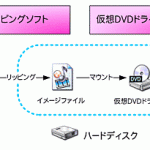「親指シフト」ってご存じですか? 親指の場所にある2つのシフトキーと、上下3段のかなキーを組み合わせて行う日本語入力の方法で、富士通のワープロ専用機OASYSシリーズなどで使用されていたものです。文字の出現頻度や指使いなどを徹底的に研究して作られた親指シフト入力は、JISかな入力の約1.2倍、ローマ字入力の約1.5倍も効率がいいといわれています。
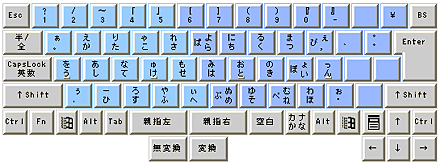
親指シフト配列の一例 (親指シフト入力練習ソフトの画面より)
僕はバリバリのローマ字入力派なのですが、実は親指シフトの隠れファンでもあります。その昔、父が最初に購入したワープロが、富士通のOASYS Liteという、当時登場したばかりのラップトップ型の機種だったのです。小さな液晶画面にたった8文字しか表示できないという、今からは想像もできないような性能でしたが、父の仕事に大活躍していました。僕はほとんど触りませんでしたが、初めて目にする親指シフト配列はとても印象的でした。
ただ、どんなに優れていても「多数派」にならないと消えてしまうのがこの業界の常。残念ながら親指シフト配列が普及することはありませんでした。しかし、親指シフトの便利さに魅せられたユーザーたちはその後も活動を続け、Windowsマシンで親指シフト入力ができるソフトウェアや、USB接続の親指シフトキーボードなど、今でも親指シフト入力の環境を手に入れることができます。
そこで、懐かしの親指シフト入力を体験してみることにしました。「親指ひゅんQ」というソフトウェアでキーポードを親指シフト化し、せっかくなので「親指シフト入力練習ソフト」を使ってトレーニングを始めました。週末の2日間みっちり練習した結果、画面に表示させたキー配列を頼りになんとかタイプできるようになりました。
ところで、今回の挑戦を通じて思いがけず「キーボードが自由に使えないもどかしさ」を体験しました。キーボードが使えないと、ウェブの記事やメールを書くことはおろか、インスタントメッセンジャーを使ったチャットや、Google検索のキーワード入力すらおっくうになり、PCを使った作業が何もできなくなるのです。ローマ字入力にせよ親指シフト入力にせよ、タッチタイプの重要性を改めて認識しました。
せっかく始めた親指シフト、どこまで上達するかわかりませんが、このまましばらく続けてみるつもりです。もちろんこの文章も、いつもの10倍以上の時間をかけて親指シフトで入力しています。
■追記: キーボード配列の変更
Windows 2000/XPで動作するキー配列変更ソフト「Change Key」を使えば、簡単にキーボードの配列を変えることができます。画面にわかりやすく表示されたキー配列をマウスを使って変更し、PCを再起動すれば変更が反映されます。システムのレジストリに設定を書き込むため、常駐させる必要はありません。
「親指ひゅんQ」では親指シフトキーに変換キーと無変換キーを使います。この2つがホームポジションを挟んで左右対称になるよう、「Change Key」を使って無変換キー、Spaceキー、英数キー、Ctrlキーなどの配置を変えてみました。さらに親指シフトキーに厚みのあるシールを貼ってタイプしやすくしています。
あるいは、親指ひゅんQの設定で左親指キーにスペースキーを割り当てれば、キーの配列を大きく変えることなくタイプしやすい配置になります。
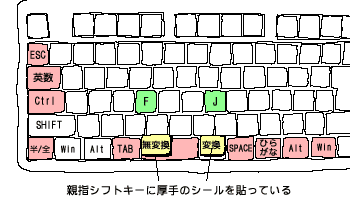
親指シフト用に変更したキー配列
■参考
□親指シフトを推進するNICOLA 日本語入力コンソーシアム
□親指シフトのキー配列の特長(NICOLA)
□親指シフトと他のキー配列との入力速度の比較(富士通)
□OASYSの開発者 神田泰典氏のページ
□同氏のページより OASYS Liteのカタログ画像(その1・その2)
□親指シフト関連ソフトウェア一覧(NICOLA)
□親指ひゅんQ(Vector)
□富士通 親指シフト練習ソフト(ページの下の方)
□非常駐型のキー配置変更ソフト Change Key(窓の杜)
□親指シフトキーボード 製品紹介(NICOLA)